"セキュリティ情報の変更はまだ保留中です" または "このサイトに今すぐアクセスできません" Microsoft アカウント メッセージ
Microsoft アカウントでサインインしようとしましたが、次のメッセージが表示されました。
-
セキュリティ情報の変更はまだ保留中です
または
-
このサイトに今はアクセスできません
このメッセージを受け取った理由は、以前にアカウントに追加 したすべての セキュリティ情報 (別の連絡先方法など) が削除され、新しい情報に置き換えられ、変更が有効になるまで 30 日間待つ必要があるためです。
アカウントでできることはまだありますが、ほとんどの場合、このセキュリティ確認情報を求める Microsoft サイトにはアクセスできません。
ヒント: セキュリティ情報は、アカウントの確認のために追加した電子メールや電話番号などの代替連絡先情報です。 詳細については、Microsoft アカウントのセキュリティ情報と確認コード を参照してください。
保留中の要求中に実行できることとできないこと
Microsoft アカウントからすべての セキュリティ情報が削除されると、アカウントは 30 日間制限された状態になります。
この 30 日間はイライラする可能性がありますが、これは、アカウントに不正アクセスしたユーザーによってセキュリティ情報が削除された場合に備えて、セキュリティ情報を保護し、警告するために行われます。
30 日間、元のセキュリティ情報 (電話番号や電子メール アドレスなど) に通知を送信します。 これらの通知は、セキュリティ情報に変更が加えられたことを通知するために送信されます。
このセキュリティを削除した場合は、要求を取り消すことができます。 以下を参照してください。
セキュリティ情報を削除する要求を取り消す
要求をキャンセルしない限り、30 日間のプロセスを迅速に行うことはできません。
自分でセキュリティ情報を削除した場合は、要求を取り消すことができます。 情報を削除せず、不正アクセスを持つユーザーによってこれが行われた可能性があると思われる場合は、手順に従って警告してください。
セキュリティ情報を削除したユーザー
Microsoft アカウントのすべてのセキュリティ検証方法を削除したユーザーである場合は、先に進んで、[ セキュリティ情報の変更は保留中] ウィンドウから要求を取り消すことができます。
-
Microsoft アカウントの [セキュリティ ] ページにサインインします。
-
[ セキュリティ情報の変更がまだ保留中] ウィンドウで、リンクを選択し、この要求をキャンセル して、プロンプトに従います。 キャンセル要求を完了するには、これらのセキュリティ証明にアクセスする必要があります。
![[セキュリティ情報の変更がまだ保留中] ウィンドウのスクリーンショット](https://support.content.office.net/ja-jp/media/e363f43c-7dd2-4800-96ff-d47febb5c1ca.png)
アカウントにセキュリティ情報の変更を加えていない
セキュリティ変更を行ったユーザーではなく、アカウントが侵害されたと思われる場合は、次の操作を行います。
-
Microsoft アカウントの [セキュリティ ] ページにサインインします。
-
[ セキュリティ情報の変更がまだ保留中] ウィンドウで、リンクを選択し、ウィンドウの下部に向かって通知し、プロンプトに従ってください 。
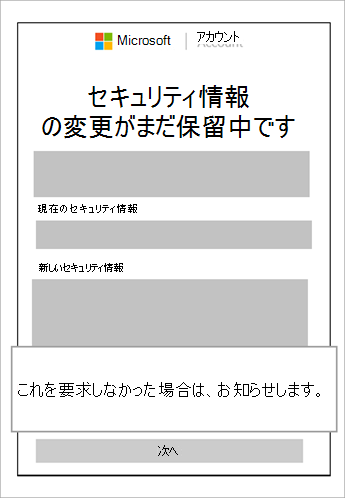
30 日間の保留中の期間中にできること
次の表に、30 日間にアクセスできる内容またはアクセスできない内容を示します。
重要: 2 要素認証が有効になっている場合、次の表に示す内容にはアクセスできません。 オプションは、上記の手順に従って 30 日間待機するか、要求を取り消すかです。
ページにアクセスしようとしたり、[ 利用不可] 列で何かを行おうとすると、「このサイトに今すぐアクセスできない」というメッセージが表示される場合があります。 このメッセージは、これらのページに機密情報が含まれており、追加のセキュリティ検証が必要であるために発生します。 [使用できない] 列の内容にアクセスするには、30 日間待つか、要求をキャンセルします。
|
必要な場合... |
できることとできないこと |
|---|---|
|
サービスにアクセスする |
できます:
そうしませんよね:
|
|
支払いを管理する |
できます:
そうしませんよね:
|
|
セキュリティ コードを必要とする更新を行う |
そうしませんよね:
|
セキュリティのベスト プラクティス
この保留中の状態が再び終了しないようにするために、いくつかの操作を行うことができます。
-
認証アプリを使用する
-
すべてのセキュリティ情報を一度に変更しないでください。
-
すべてのセキュリティ情報を定期的に確認し、それがまだ有効であることを確認するようにリマインダーを設定します。
-
アカウントに複数のセキュリティ オプションがあることを確認します。
-
電話番号がセキュリティ オプションの 1 つである場合は、番号がまだ有効であり、この番号がテキスト メッセージを受信できることを確認します。










